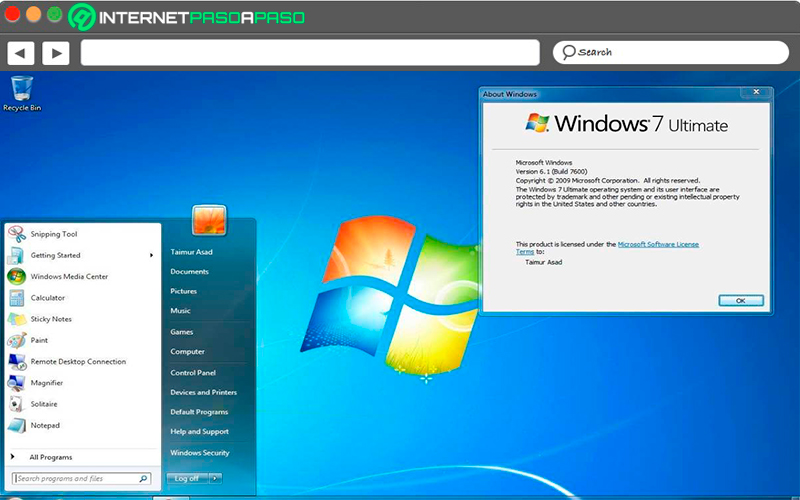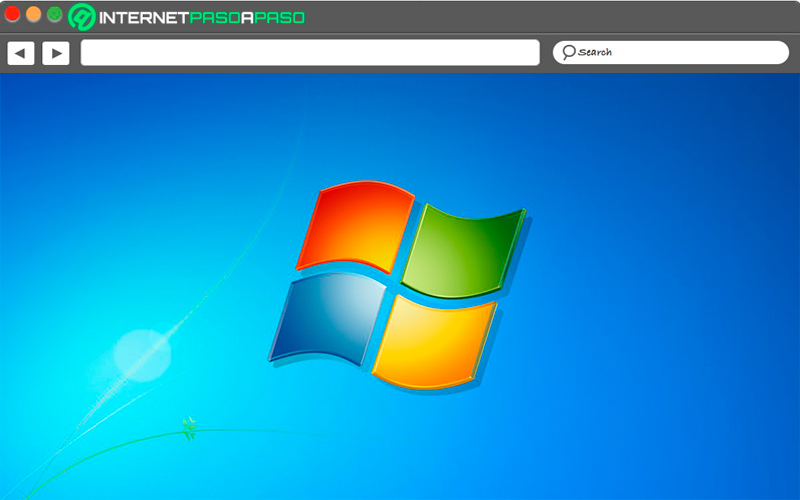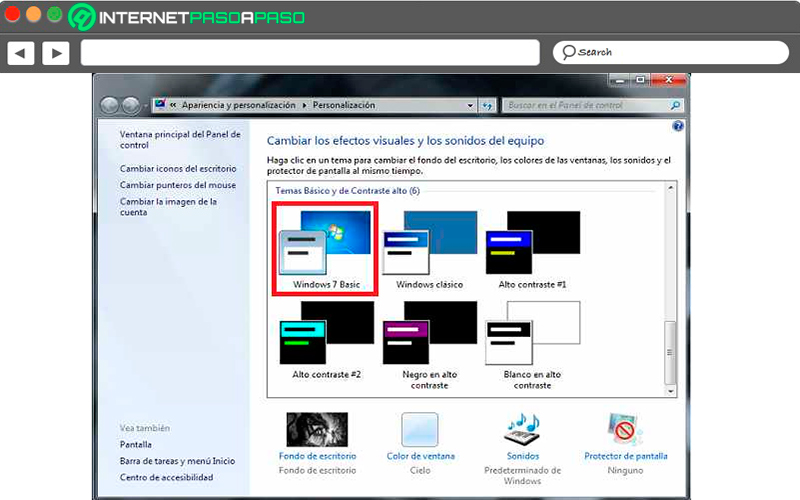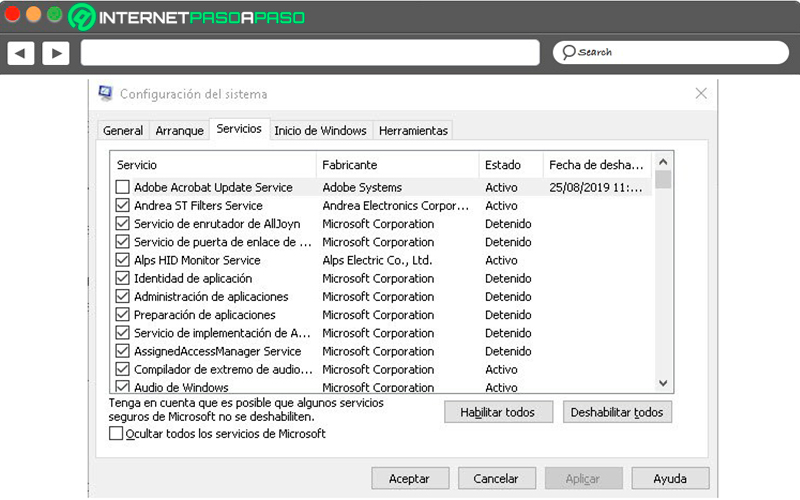Cuando se tiene un ordenador nuevo la velocidad del mismo es sorprendente, pero a medida que va pasando el tiempo de uso este va perdiendo sus funcionalidades, convirtiéndose en una máquina mucho más lenta, especialmente al momento del arranque, siendo este uno de los principales problemas para los ordenadores de Windows.
De esta manera se puede decir que la ralentización de W7 es uno de los factores que más incide sobre los usuarios al momento de hacer uso del sistema operativo. Y es que no hay nada más tedioso que tener que esperar varios minutos que el equipo cargue todos los procesos para que este pueda arrancar, especialmente si se necesita velocidad para realizar alguna tarea.
Sin embargo, todo esto es posible de mejorar y solucionar, ten en cuenta que este proceso puede determinarse a diferentes factores que pueden estar retrasando el proceso de inicio. De acuerdo con esto, aquí te vamos a enseñar algunos de los trucos que puedes realizar para eliminar todos aquellos procesos que están interfiriendo en el arranque. Para ello sigue detalladamente todo lo que te explicaremos a continuación.
¿Cuáles son los factores más importantes en el arranque de Windows?
Si tu ordenador ya tiene un tiempo de uso seguramente está presentando problemas al momento de iniciar el sistema operativo, ya sea porque la pantalla se queda en negro un rato al momento de encender la máquina, tarda demasiado en cargar el logo de W7, los programas demoran en procesarse, entre muchas otras razones que están haciendo que este proceso de inicio sea mucho más lento de lo normal.
De acuerdo con todo esto, aquí te vamos a explicar cuáles son los factores más importantes que hay que tener en cuenta al momento del arranque de Windows y que pueden estar causando alguna demora en el mismo:
Carga de la BIOS e inicialización de los principales dispositivos
Este es el primer procedimiento que se realiza una vez has presionado el botón de encendido de la máquina y además es el proceso que menos tiempo consume. Por lo tanto, la BIOS es un pequeño chip de la placa base que ejecuta una serie de subrutinas, iniciando el sistema y configurando los dispositivos necesarios. Por lo que resulta muy importante comprobar que todo esté funcionando correctamente en este punto.
Carga del kernel de Windows y del sistema operativo
El segundo punto a tener muy presente se trata del kernel y del SO, y es que al mismo tiempo que se están cargando todos los procesos correspondiente, se comprueba e inicia los dispositivos conectados al equipo como lo son las unidades USB, módems, unidades ópticas, adaptadores PCI, tarjetas, entre otros.
Todo esto hace que esta segunda etapa también sea decisiva al momento del inicio del sistema operativo, por lo que es muy importante verificar que todo se está cargando correctamente en caso que se estén presentando retrasos en el encendido.
Inicio del explorador de Windows
Finalmente al cargarse correctamente los dos pasos anteriores se debe iniciar el explorador de W7, es decir, que se va a mostrar el escritorio con todas las aplicaciones que son iniciadas por el sistema. Este proceso suele demorar algunos segundos para que el sistema operativo esté completamente listo para utilizarse.
Aprende paso a paso los mejores trucos para acelerar el arranque de sesión de Windows 7
Teniendo en cuenta que la velocidad de arranque de un ordenador es fundamental para el manejo del mismo, aquí te vamos a enseñar cuales son los mejores trucos que puedes realizar para tratar de optimizar el rendimiento de la máquina y de esa manera evitar retrasos en la carga del sistema.
De acuerdo con esto aquí te presentamos los mejores trucos para que puedas acelerar el inicio de sesión de Windows 7:
Mejora la velocidad de arranque
Si tu equipo es nuevo o está relativamente nuevo debes empezar a darle un control para garantizar su buen funcionamiento. Es muy posible que tu máquina cuente con un procesador de varios núcleos por lo que el rendimiento del mismo puede ser mucho mejor. Para poder sacarle provecho a estas características debes acceder a “Inicio” y escribir msconfig.
Cuando hayas accedido allí, lo siguiente será seleccionar la pestaña de “Arranque” y seguidamente escoge la pestaña de “Opciones avanzadas de arranque”, seguidamente en la casilla “Número de procesadores” debes seleccionar el máximo número de núcleos que contenga tu procesador. Finalmente debes aceptar, aplicar y reiniciar el sistema operativo para que se guarden estos cambios.
Desactiva las animaciones de arranque de W7
Las animaciones de Windows son uno de los elementos más atractivos por parte de Microsoft, pero hay que tener en cuenta que los mismos pueden causar retrasos en el sistema, por lo que resulta muy buena alternativa poder desactivar estas animaciones. Para ello nuevamente hay que acceder a “Inicio” y allí escribir el comando de “msconfig” y haz clic en “Aceptar” o pulsa la tecla “Enter”.
Seguidamente te aparecerá en pantalla la ventana de “Configuración del sistema”, allí debes buscar la pestaña que corresponda al arranque del sistema para continuar con el procedimiento. Por defecto en W7 debes encontrar la siguiente opción “Windows 7 (C:Windows): Sistema operativo actual; Sistema operativo determinado” pero ten en cuenta que también lo puedes encontrar diferentes si cuentas con varios disco duros.
Cuando ya estés en la instalación de W7, debes seleccionar el ítem de “Opciones de arranque” donde debes seleccionar la casilla de “Sin arranque de GUI” y pulsa sobre la tecla “Aceptar”. Después de esto las animaciones al momento del encendido se anulan por completo. Ten en cuenta reiniciar el sistema después de modificar estos datos.
Limpia el inicio de sesión
Uno de los principales motivos que causan la demora del inicio de sesión en los ordenadores son los programas que se ejecutan automáticamente al inicio, ya que estos empiezan a gastar un consumo de memoria. En el caso que se trate de solo un programa o dos o incluso tres seguramente esto no afectará al sistema, pero si ya son muchos de ellos pueden empezar a causar una gran demora ya que el sistema no correrá correctamente hasta que no cargue todos estos software.
Por lo tanto, una muy buena alternativa es eliminar la mayoría de los programas que se inician con el arranque, para ello debes ejecutarlo como “Administrador”, aquí debes acceder a “Inicio” y allí escribes el comando “msconfig”, seguidamente ingresa a la pestaña de “Inicio de Windows” y allí desactiva todos aquellos programas que no sean necesarios, ten presente en dejar activado lo que son los cortafuegos o antivirus.
Elimina las fuentes innecesarias
Ten presente que en muchas ocasiones las fuentes o tipo de letras también pueden causar una demora en el inicio de sesión, esto se debe a que estos elementos también consumen bastante memoria. Para que puedas eliminar estos elementos será necesario que te dirijas a “Panel de control” y seguidamente accede a “Apariencia y personalización”.
Ahora debes seleccionar la opción de “Fuente”. Dentro de la carpeta de fuentes vas a hacer clic derecho sobre la fuente innecesaria, es decir, que no necesites y seleccionar las opción de “Eliminar” de esta manera te estarás deshaciendo de todo aquello que no utilizas.
Desactiva los servicios de W7
Cuando se habla de servicios de Windows se está haciendo referencia a las aplicaciones que funcionan en segundo plano, esta utilidad va a depender de cada uno de los usuarios, ya que cada uno de ellos va a tener sus propias aplicaciones favoritas. Muchos de ellos prefieren descargar un reproductor de música de Internet que utilizar aquel que les ofrece el SO como lo es Windows Media.
Por lo tanto, resulta una muy buena opción revisar los servicios del sistema y deshabilitar todos aquellos que no utilices. Para ello ingresa a “Panel de control” y seguidamente a “Sistema y seguridad”, lo siguiente será seleccionar “Herramienta administrativa” y “Servicios”. Ahora ingresa a “Propiedades” haciendo clic derecho y selecciona el ítem de “Detener” y dentro del tipo de inicio selecciona “Manual”.
Desactivar Aero de W7
Si no lo sabes, este sistema operativo cuenta con una aplicación llamada Aero que se encarga de las transparencias del sistema, por lo que ralentiza el rendimiento de los equipos que tiene una tarjeta gráfica muy poco potente. Para evitar que esto cause retrasos en la velocidad de la máquina puedes desactivar dicha función.
Para poder desactivar Aero será necesario que hagas clic derecho en el escritorio, en el menú de opciones que te aparece en pantalla selecciona “Personalizar” y seguidamente “Color de ventana”, lo siguiente será seleccionar “Lista de colores”. Después de esto debes buscar la casilla de “Habilitar transparencia” y desactivarla, una vez hecho todo esto debes hacer clic en “Guardar los cambios” de esta forma estarás desactivando dicha función de tu computadora.
Desfragmenta el disco duro
Ten en cuenta que si el disco duro del ordenador está fragmentado el sistema va a demorar mucho más en poder encontrar cada uno de los ficheros, por lo que tardará mucho más tiempo en dar respuesta, esto se debe a que sus porciones se encuentran desperdigadas.
Lo más recomendable en estos casos es desfragmentar el disco duro, para ello debes hacer clic derecho en el mouse sobre el escritorio y seleccionar el ítem de “Propiedades” y seguidamente “Herramienta”, allí encontrarás la opción de “Desfragmentar ahora” la cual debes seleccionar.
Hibernar el equipo y no apagarlo
En caso que tengas que dejar de utilizar tu computadora por un tiempo es preferible que la dejes hibernando y no la apagues, ya que esto evitará que todo tu sistema se cierre por completo. Para activar esta función simplemente debes acceder a “Panel de control” > “Sistema y seguridad” > “Opciones de energía” y después selecciona el comportamiento, ya sea que tú lo selecciones mediante un click o en el caso que se trate de una portátil que se active al momento de cerrar la tapa.
Elimina los archivos temporales
Sin duda alguna poder eliminar cualquier archivo temporal del sistema operativo te ayudará a acelerar el ordenador, para ello puedes realizar la eliminación de forma manual o ingresando directamente en el navegador, el historial o los informes almacenados en la máquina. Otra forma de hacer esto es instalando algunos software de terceros como lo es CCleaner, entre muchos otros que podrás encontrar en el mercado.
Acelera el apagado de W7
Para poder optimizar la velocidad de la computadora es muy importante que todos sus componentes y herramientas funciones correctamente. Por lo tanto, si aceleras el inicio de sesión de W7, también es muy importante que aceleres el apagado del mismo o bien sea la puesta a hibernar del equipo. Esto te permitirá que estas funciones se ejecuten en el menor tiempo posible.
Para activar esto es necesario que ingreses a “Inicio” y en la barra de búsquedas escribas el siguiente comando “regedit” en la casilla de inicio y seguidamente se pulsa la tecla “Enter”. Aquí vas a encontrar la entrada HKEY_LOCAL_MACHINE/SYSTEM/CurrentControlSet/Control y haz click en el botón derecho sobre la opción de “WaitTokillServicetimeOut”.
Aquí debes cambiar el valor mínimo que por defecto es de 12 segundos, lo puedes reducir a 10 o 8 segundos. Este será el tiempo que demore el sistema en cerrar todos los programas y apagar el equipo.
Acelera la barra de tareas
No cabe duda que la barra de tarea de W7 es uno de los elementos más atractivo del sistema operativo, incluso, la barra de tarea es considerada como una de las mejores de todas las versiones. Por lo tanto, la pre visualización de las ventanas en miniaturas es espectacular y además vas a tener la oportunidad de acelerarla.
Para poder acelerar esto será necesario que ingreses al menú de inicio y accedas a “regedit”, allí debes abrir la siguiente entrada: HKEY_CURRENT_USER/Software/Microsoft/Windows/CurrentVersion/Explorer/Advanced y haz clic con el botón derecho sobre un espacio libre de la ventana y selecciona el ítem de “Nuevo” y seguidamente “Valor de DWORD”.
Desactiva los sonidos predeterminados del sistema
Para finalizar, es importante que desactives todos los sonidos de W7 los cuales no tienen ninguna utilidad importante. También puedes desactivar el altavoz. Ten en cuenta que todo esto consume recursos en el equipo por lo que hará que el equipo demore mucho más al momento de iniciarse, lo mejor en estos casos es desactivar todos estos sonidos que no tienen ninguna importancia.
Para hacerlo abriremos menú Inicio y escribimos mmsys.cpl y luego pulsaremos Enter. Haremos clic en la pestaña sonidos y elegiremos Sin sonidos en el menú desplegable Combinación de sonidos.